الإعلانات
إذا كان لديك مجموعة واسعة من الوسائط المحفوظة محليًا ، فمن المحتمل أنك سمعت عن Plex. إلى جانب Kodi ، يعد هذا التطبيق أحد أفضل التطبيقات لإدارة المحتوى الخاص بك ومشاهدته وصبّه واستكشافه.
يمكن للتطبيق دعم الفيديو والموسيقى والصور ، ويعمل مع مجموعة مذهلة من التنسيقات داخل كل فئة. كما يتيح لك الوصول إلى الوسائط الخاصة بك عن بعد - أنت لا تحتاج حتى إلى Plex Pass لنفعل ذلك.
ومع ذلك ، بخلاف Kodi ، فإن Plex سهل الإعداد والاستخدام. على الرغم من أن تخصيص Kodi هو حقل ألغام من الإضافات ، و repos ، والإعدادات ، فإن Plex يعمل مباشرة خارج الصندوق.
لكن هذا لا يعني أنه لا توجد بعض الخيارات التي يجب عليك تعديلها. لقد أظهرنا لك بالفعل بعضًا بلكس الحيل والنصائح - الآن هنا خمسة من أهم الإعدادات التي يحتاج جميع مستخدمي Plex إلى معرفتها.
1. تنظيم وكلاء الخاص بك
يمكن لـ Plex سحب البيانات الوصفية تلقائيًا لمحتواك. على الرغم من أنك بحاجة إلى تنسيق أسماء ملفات المحتوى الخاصة بك الطريقة المثلى لتسمية ملفات الوسائط على Plex اقرأ أكثر بطريقة دقيقة للغاية لكي تنجح ، إنها تستحق العمل.
بالطبع ، يمكن لـ Plex إضافة ملصقات الأفلام وأسماء الحلقات التلفزيونية ، لكن البيانات الوصفية أعمق بكثير. ستعرف الجهات الفاعلة التي كانت موجودة في العرض ، والقناة التلفزيونية التي يبثها البرنامج ، ومن الذي أخرج كل فيلم ، وما رأي مختلف النقاد في مواقع مراجعة الأسماء الكبيرة في المحتوى.
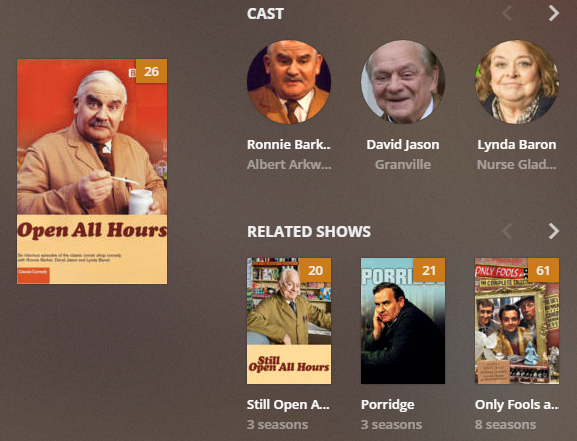
بمجرد إضافة البيانات التعريفية ، يمكنك استخدامها للعثور على العروض ذات الصلة ، والأفلام الأخرى التي قام فيها ممثلون معينون بنجمة ، وما إلى ذلك.
ولكن لن ينجح أي من هذا إذا لم تقم بإعداد وكلاءك بشكل صحيح. تحتاج إلى التأكد أصول وسائل الإعلام المحلية تم تعيينه أسفل مصادر بيانات التعريف الأخرى. سيؤدي عدم القيام بذلك إلى استخدام Plex لاستخدام البيانات التعريفية المحلية الموجودة في الملف كمصدر أساسي لها. في كثير من الحالات ، ستكون بيانات التعريف هذه غير صحيحة.
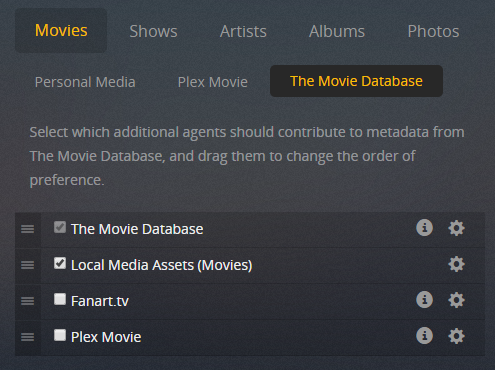
لتغيير النظام ، انتقل إلى الإعدادات> الخادم> الوكلاء. باستخدام علامات التبويب في الجزء العلوي من الشاشة ، توجه إلى أفلام> قاعدة بيانات الأفلام. سحب أصول الوسائط المحلية (أفلام) أدناه قاعدة بيانات الفيلم. ثم اذهب الى يظهر> TheTVDB والتحرك أصول وسائل الإعلام المحلية (TV) أدناه TheTVDB.
2. تقييد سرعة التحميل
واحدة من أفضل ميزات Plex هي قدرتها على دفق المحتوى خارج شبكتك. له استخدامان رئيسيان: السماح لك شاهد مقاطع الفيديو الخاصة بك عندما تكون بعيدًا عن المنزل كيفية مشاهدة وسائل الاعلام الخاصة بك من أي مكانواحدة من أكثر ميزات Plex التي تم تجاهلها هي الوصول عن بعد ، والذي يتيح لك مشاهدة جميع الوسائط الخاصة بك من أي مكان في العالم. اقرأ أكثر ويتيح لك منح الأصدقاء والعائلة حق الوصول إلى المحتوى الخاص بك حتى يمكنهم الاستمتاع بمكتبتك.
من السهل إعداد الوصول عن بعد نفسه. فقط توجه إلى الخادم> الوصول عن بعد وانقر فوق تمكين الوصول عن بعد.
ومع ذلك ، قد ترغب أيضًا في ضبط سرعة التحميل. يكون هذا صحيحًا بشكل خاص إذا لم يكن لديك سرعة تحميل سريعة من موفر خدمة الإنترنت الخاص بك ، أو إذا كان هناك عدة أشخاص سيقومون ببث المحتوى في نفس الوقت. تقييد السرعة ستمنع سرعة الإنترنت في الشبكة المنزلية من التباطؤ إلى الزحف.
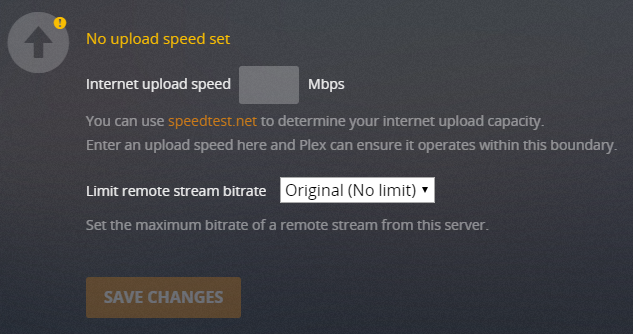
ارجع إلى الخادم> الوصول عن بعد وانتقل لأسفل حتى تصل إلى سرعة التحميل. يمكنك ضبط أقصى سرعة للإنترنت عن طريق ملء الصندوق بجوار سرعة تحميل الانترنت. أسفل ، يمكنك تعيين مقدار السعة القصوى المسموح باستخدام Plex. توسيع القائمة المنسدلة لجعل اختيارك.
ملحوظة: بشكل افتراضي ، تقتصر Plex على 80 بالمائة من إجمالي سرعتك.
3. إدارة الترميز
يمكن لـ Plex تحويل شفرة مقاطع الفيديو الخاصة بك بحيث تكون قابلة للتشغيل على أجهزة أخرى.
على سبيل المثال ، عادةً ما تحتوي أجهزة الكمبيوتر المحمولة وأجهزة سطح المكتب على معالجات قوية يمكنها معالجة معظم تنسيقات الملفات وبرامج الترميز والدقة والعناوين الفرعية. ومع ذلك ، قد تواجه الأجهزة المحمولة وأجهزة البث المتسلسلة. لذلك ، يمكن لـ Plex تغيير مقاطع الفيديو الخاصة بك أثناء التنقل بحيث تكون متوافقة مع الأدوات الذكية الأخرى.
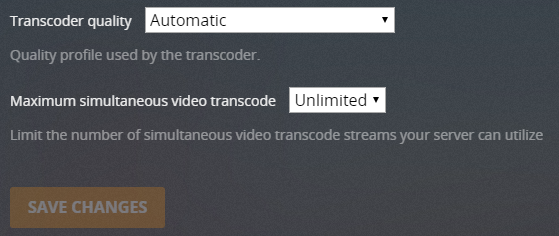
عيب تحويل الشفرة هو أنه مكثف للغاية في وحدة المعالجة المركزية. إذا كان خادم Plex الخاص بك يعمل على جهاز كمبيوتر غير مخصص ، فربما لا تريد أن تستهلك طاقة كل وحدة المعالجة المركزية الخاصة بك. حتى إذا كان لديك خادم مخصص ، فستصل في النهاية إلى حدوده في حالة تحويل العديد من العناصر إلى الشفرة في نفس الوقت.
الحل هو تعديل إعدادات محول الشفرة (الإعدادات> الخادم> محول الشفرة). هناك ثلاث قيم تحتاج إلى معرفتها:
- جودة محول الصوت: يمكنك تحديد جودة الشفرات باستخدام القائمة المنسدلة. كلما كانت الجودة أعلى ، كلما كان رمز التحويل أبطأ.
- خلفية الترميز x264 مسبقا: يحدد هذا الإعداد سرعة ترميز الخلفية ، على سبيل المثال عندما تستخدم Mobile Sync أو Cloud Sync أو Media Optimizer. كلما كان رمز التحويل أبطأ ، كان حجم الملف أصغر وكلما ارتفعت الجودة ، ولكن كان الوقت أبطأ.
- الحد الأقصى لعدد جلسات تحويل الشفرة في وقت واحد: هذا هو الإعداد الأكثر أهمية بالنسبة لغالبية المستخدمين. يفرض المنطق أنه كلما زادت الشفرات المتزامنة التي تسمح بها ، زاد الضغط على وحدة المعالجة المركزية الخاصة بك. ضع في اعتبارك قوة وحدة المعالجة المركزية الخاصة بك ، سواء كان خادمًا مخصصًا أو عدد الأشخاص الذين سيتم بثهم في نفس الوقت ، وقم بتعيين رقم وفقًا لذلك. قد يتطلب الأمر بعض التجربة والخطأ من جانبك.
4. تحسين وسائل الاعلام الخاصة بك
أفضل ما يُعتقد أن ميزة تحسين الأداء هي "محول الشفرة المسبق". يتيح لك تحديد مقاطع فيديو معينة وتحويلها إلى تنسيق آخر.
على سبيل المثال ، إذا كنت تعرف أنك تريد مشاهدته قصة لعبة, الجميلة والوحشو الرجل الوطواط على جهاز iPad أثناء سفرك للعمل في الأسبوع المقبل ، يمكنك تحسين ملفات الفيديو مقدمًا. هذا يعني أنها ستكون جاهزة على الفور للعب على جهازك الذي اخترته. لا مزيد من الترميز سيكون ضروريا.
يعد تحسين الوسائط مفيدًا أيضًا إذا كنت تعرف أن الكثير من الأشخاص سيشاهدون مقطع فيديو عن بُعد في نفس الوقت ، حيث سيخفف الضغط على وحدة المعالجة المركزية الخاصة بك.
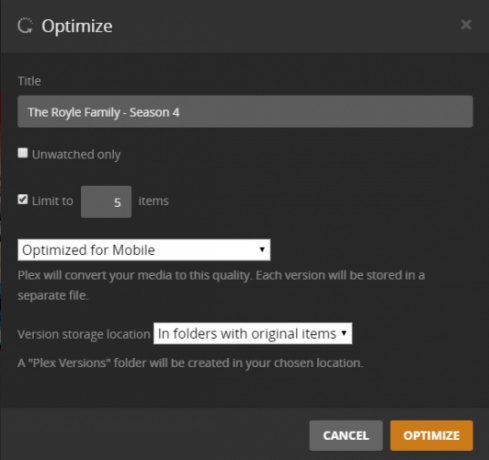
يمكنك تحسين عرض فردي أو سلسلة أو حتى مكتبتك بأكملها. للبدء ، انتقل إلى المحتوى الذي تريد ضبطه ، وانقر على النقاط الأفقية الثلاثة واختر تحسين.
في النافذة الجديدة ، يمكنك تحديد ما إذا كنت ترغب في تحسين عدد معين من مقاطع الفيديو أو مقاطع الفيديو غير المراقبة فقط. الأهم من ذلك ، يمكنك ضبط جودة التحسين. يمكنك الاختيار من بينها تحسين للجوال, الأمثل للتلفزيون, الجودة الاصليةأو مخصص. يتيح لك الإعداد المخصص تحديد جهاز معين ، ودقة ، ومعدل البت.
إذا قمت بإعداد قائمة طويلة من العناصر لتحسينها ، يمكنك إدارة قائمة الانتظار عن طريق التوجه إلى الحالة> تحويل. يمكنك إدارة ملفاتك المحسّنة بالفعل في الإعدادات> الخادم> الإصدارات المحسّنة.
5. ضبط جودة البث
يحتوي كل تطبيق Plex على إعدادات جودة البث الخاصة به. على هذا النحو ، يمكنك اختيار إعدادات مختلفة لأجهزة الكمبيوتر والأجهزة المحمولة وصناديق البث وما إلى ذلك.
تحدد الإعدادات التي تختارها جودة ودقة أي فيديو يتم تشغيله على الجهاز. كلما انخفض الإعداد ، انخفضت جودة الفيديو. ومع ذلك ، سيتم تحميله بشكل أسرع واستخدام نطاق ترددي أقل. لذلك ، يستحق الأمر ضبط الوقت في ضبط هذه الإعدادات على كل عميل Plex تستخدمه.
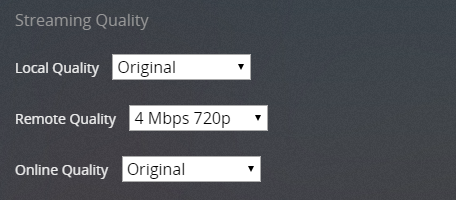
لديك ثلاثة إعدادات لضبطها: الجودة المحلية والجودة عن بُعد والجودة عبر الإنترنت.
- الجودة المحلية: يؤثر على أي مقاطع فيديو تشاهدها عبر شبكة الاتصال المحلية الخاصة بك.
- جودة البعيد: يؤثر على مقاطع الفيديو التي تبثها من خادمك عندما تكون خارج شبكة LAN الخاصة بك.
- جودة الانترنت: يؤثر على جودة الفيديو المتدفق من القنوات على الإنترنت و قنوات خاصة 20 قنوات Plex غير رسمية وملحقات يجب عليك تثبيتها الآنهل تريد فتح المزيد من إضافات Plex؟ نوضح لك كيفية الوصول إلى 20 من أفضل قنوات Plex للمشاهدة عبر AppStore غير مدعوم. اقرأ أكثر .
يمكن لمستخدمي الأجهزة المحمولة أيضًا ضبط تدفق الشبكة عن بُعد ودفق Wi-Fi عن بُعد بشكل فردي.
الإعدادات التي هل قرص؟
في هذه المقالة ، قدمنا لك خمسة من أهم الإعدادات لضبطها إذا كنت ترغب في الحصول عليها تجربة Plex على نحو سلس ، بالإضافة إلى تقديم بعض دراسات الحالة عندما يكون من المناسب تغيير كل منها ضبط. يمكنك أيضا التحقق من هذه القائمة من إعدادات Plex المخفية التي يجب أن تستخدمها 7 إعدادات Plex المخفية يجب أن تستخدمفيما يلي جميع إعدادات Plex المخفية التي يجب أن تستخدمها ، بما في ذلك كيفية العثور عليها على أنظمة Windows و Mac و Linux. اقرأ أكثر .
ماذا عن تعلم ل sideload ملحقات Plex كيفية Sideload بلكس الإضافاتتعرّف على كيفية إضافة الإضافات Plex الجانبية ، وكيفية استخدام الإضافات الجانبية Plex ، وكيفية حذف الإضافات الجانبية Plex. اقرأ أكثر أو السيطرة على بلكس باستخدام أمازون اليكسا كيفية السيطرة على بلكس باستخدام أمازون اليكسافي هذا المقال نوضح كيفية التحكم في Plex باستخدام Amazon Alexa. مما يتيح لك التحكم في Plex Media Server بصوتك. اقرأ أكثر التالى؟
دان مغترب بريطاني يعيش في المكسيك. وهو محرر الإدارة لموقع شقيقة MUO ، Block Decoded. في أوقات مختلفة ، عمل كمحرر اجتماعي ومحرر إبداعي ومحرر مالي في MUO. يمكنك العثور عليه أثناء تجواله في قاعة العرض في معرض CES في لاس فيغاس كل عام (أشخاص من PR ، تواصل!) ، وهو يقوم بالكثير من المواقع التي تعمل خلف الكواليس...